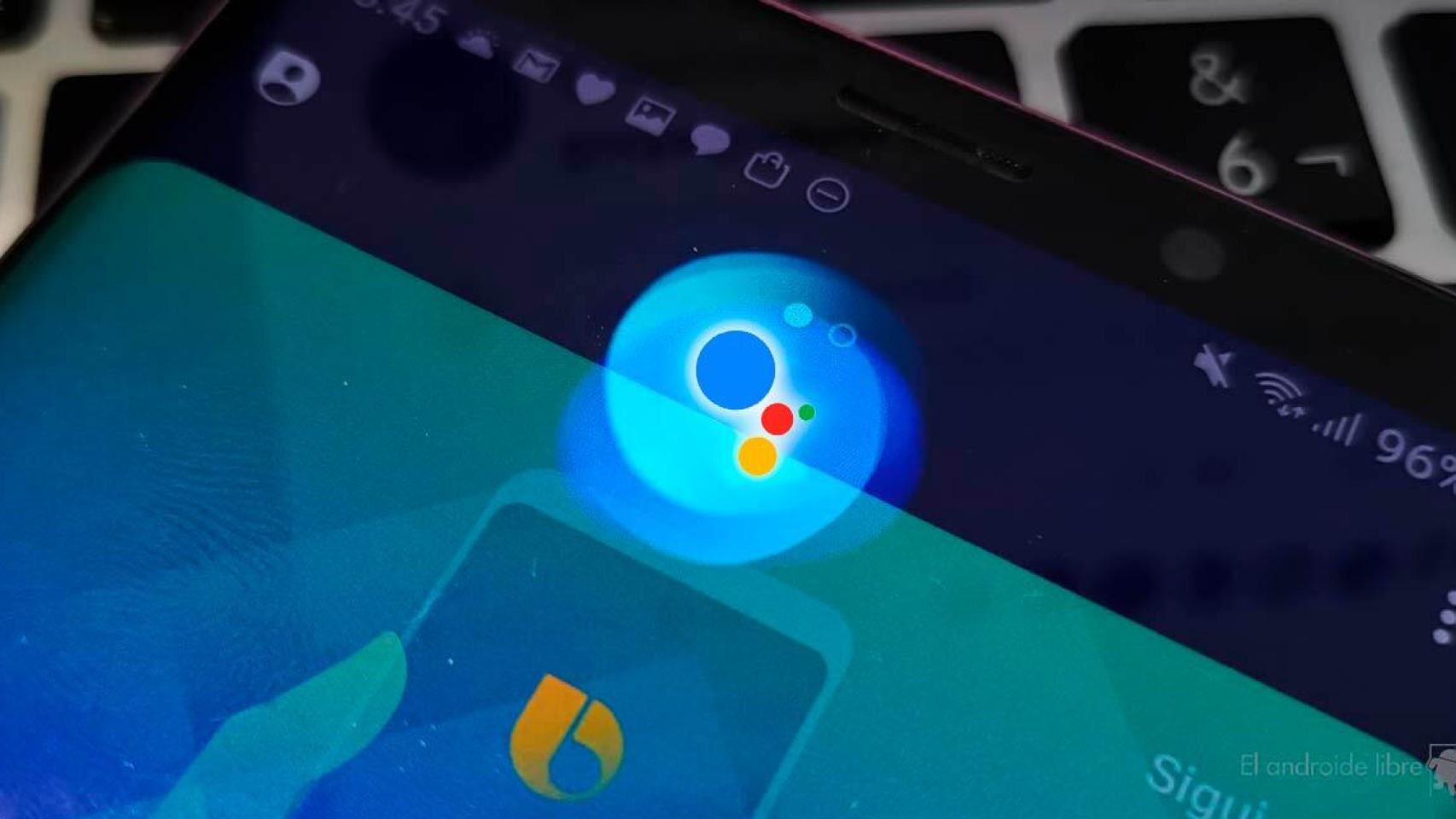Después de años pidiéndolo, y tras el mismo tiempo deseando que llegase en español, Samsung ha cumplido con dos viejos deseos: tener a Bixby en nuestro idioma y que su botón dedicado pueda personalizarse. Lo segundo era posible realizarlo con apps de terceros, pero ahora podemos personalizar el famoso botón de manera nativa.
Se esperaba que la personalización llegase conforme Samsung Bixby se actualizara, y ya tenemos aquí dicha actualización. Una vez la instales en tu Samsung Bixby podrás cambiar el comportamiento del botón físico, tanto cuando reacciona a dos toques como para las ocasiones en que utilices la pulsación directa.
¿Cómo hacer que, al pulsar el botón de Samsung Bixby, se abra Google Assistant? No se puede conseguir directamente, pero no resulta complicado lograrlo. Te explicamos cómo:
Utiliza el botón de Samsung Bixby para lanzar cualquier asistente personal
El primer paso es imprescindible: tu Samsung Bixby debe actualizarse a la última versión actualmente disponible. En el caso de que no hayas actualizado basta con que acudas a la Samsung Galaxy Store: allí te estarán esperando los avisos. Renueva las distintas apps del asistente personal y sigue con el proceso.
Debes tener en cuenta que Samsung concibe el botón de Bixby como un disparador mediante tres acciones: pulsación simple, doble pulsación y pulsación mantenida. Tras actualizar tendrás la opción de elegir el comportamiento de las dos primeras acciones acciones: para abrir Bixby, una aplicación instalada o ejecutar un comando rápido. La pulsación mantenida abrirá Bixby Voice en cualquier caso (no se puede desactivar).
Ahora veamos cómo incorporar Google Assistant al botón físico de Samsung Bixby:
- Instala la aplicación Bixby Button Assistant remapper. Descarga el Apk desde Android File Host. Es una app segura.
- Abre Bixby en tu Samsung Galaxy: basta con que pulses en el botón (una o dos veces, depende de cómo lo tengas configurado).
- Ve a los tres puntos de la parte superior y pulsa en «Ajustes«.
- Desciende hasta «Tecla Bixby«.
- En este punto puedes elegir dos opciones: abrir una aplicación aparte de Bixby con una pulsación o con dos, tú decides.
- Una vez has elegido la pulsación tienes que apretar en «Abrir aplicación» cuando se abra el menú pertinente.
- Aprieta en la rueda dentada y elige Bixby Button Assistant remapper.
- Cuando aprietes el botón de Bixby (una o dos veces) la aplicación «remapper» te preguntará qué asistente usar por defecto. Elige Google Assistant (o Alexa si tienes instalado el asistente de Amazon), marca «Siempre» y listo.
A partir del momento en el que configures un asistente distinto de Samsung Bixby este se abrirá cuando aprietes sobre el botón físico. El lanzamiento es inmediato: basta con pulsar para que salte Google Assistant. U otro asistente, como Alexa: tú decides.